
- Jednostavna migracija: koristite Opera asistenta za prijenos izlaznih podataka, poput oznaka, lozinki itd.
- Optimizirajte upotrebu resursa: vaša RAM memorija koristi se učinkovitije nego u drugim preglednicima
- Poboljšana privatnost: integriran besplatni i neograničeni VPN
- Bez oglasa: ugrađeni alat za blokiranje oglasa ubrzava učitavanje stranica i štiti od pretraživanja podataka
- Igre pogodno za igre: Opera GX prvi je i najbolji preglednik za igre
- Preuzmite Opera
Internet Explorer obično čuva povijest stranica određeno vrijeme. Međutim, neki Internet Explorer korisnici su objavili na Microsoftovom forumu za podršku da IE ne vodi povijest stranica. Jedan izjavio je korisnik:
Nakon temeljitog čišćenja kako biste se riješili zlonamjernog softvera, okno Povijest prikazuje samo opciju pretraživanja u povijesti, a nema povijesti.
Dakle, kartica Povijest IE-a ne uključuje stranice za te korisnike.
Što mogu učiniti ako Internet Explorer ne vodi povijest?
1. Označite opciju Izbriši povijest pregledavanja na izlazu
- Prvo provjerite je li Izbrišite povijest pregledavanja na izlazu odabrana je opcija. Pritisnite Alati gumb zupčanika u gornjem desnom dijelu prozora programa Internet Explorer.
- Klik Internet opcije za otvaranje prozora na snimci izravno ispod.

- Ako je Izbrišite povijest pregledavanja na izlazu je odabrana opcija, to je vjerojatno razlog zašto vaš IE preglednik ne prikazuje povijest stranice. Poništite odabir Izbrišite povijest pregledavanja na izlazu opcija.
Ako vas zanima i kako promijeniti Edgeove internetske mogućnosti, pogledajte ovo namjenski vodič.
2. Povećajte broj dana u kojima Explorer čuva povijest stranica
- Vaša Internet Explorer preglednik je možda konfiguriran za zadržavanje stranica u povijesti nula dana. Da biste provjerili je li to slučaj, otvorite prozor Internet mogućnosti kako je gore opisano.
- Pritisnite Postavke na kartici Općenito za otvaranje prozora Postavke podataka web mjesta.
- Kliknite karticu Povijest prikazana izravno u nastavku.

- Unesite veću vrijednost u Dani za zadržavanje stranica u povijesti kutija.
- Pritisnite u redu dugme.
3. Povećajte prostor za pohranu na disku dodijeljen povijesti stranica
Uz to, provjerite koliko je prostora za pohranu dodijeljeno povijesti stranica IE-a. Da biste to učinili, odaberite Privremene internetske datoteke na prozoru Postavke podataka web stranice. Za povijest stranica trebalo bi biti dodijeljeno najmanje 50 megabajta. Povećajte vrijednost u Prostor na disku za korištenje kutija na 250 MB ako već nije.

Ako želite vratiti privremene internetske datoteke na zadane vrijednosti, slijedite jednostavne korake iz ovog praktičnog vodiča.
4. Resetirajte Internet Explorer
- Vraćanjem Internet Explorera vratit ćete preglednik na zadanu konfiguraciju, što bi moglo popraviti povijest stranica IE-a. Ponovno otvorite prozor Internetske mogućnosti klikom Alati > Internet opcije u IE.
- Odaberite karticu Napredno prikazanu izravno u nastavku.

- Pritisnite Resetirati dugme.
- Otvorit će se prozor za poništavanje postavki programa Internet Explorer. Nemojte odabrati Izbrišite osobne postavke opcija koja će izbrisati povijest vaše stranice.

- Klik Resetirati u tom dijaloškom okviru za potvrdu.
- Ponovno pokrenite Windows nakon resetiranja Internet Explorera.
5. Resetirajte sistemske atribute za mapu povijesti IE-ove stranice
- Korisnici su također potvrdili da su popravili prazna okna povijesti IE stranica resetiranjem sistemskih atributa za mapu povijesti preglednika. Da biste to učinili, pritisnite Windows tipka + Sprečac.
- Unesite ključnu riječ "cmd" za pretraživanje Naredbeni redak.
- Desnom tipkom miša kliknite Command Prompt i odaberite Pokreni kao administrator.
- U prozor unesite sljedeće: attrib + h + s + r% localappdata% MicrosoftWindowsHistory. Pritisnite tipku Return nakon unosa te naredbe.

Ako imate problema s pristupom naredbenom retku kao administratoru, onda bolje proučite gaovaj vodič.
Postoji velika vjerojatnost da će gornje rezolucije popraviti prazno okno povijesti programa Internet Explorer. Tada će vam IE-ovo okno povijesti ponovno prikazati stranice koje ste otvorili u pregledniku posljednjih tjedana.
Ne zaboravite ostaviti bilo koja druga pitanja ili prijedloge koje biste mogli imati u odjeljku za komentare u nastavku.
POVEZANI ČLANCI ZA PROVJERU:
- POPRAVAK: Internet Explorer 11 ima problema s proxyjem nakon ažuriranja
- Rješenje: Kartice Internet Explorera polako se zamrzavaju ili otvaraju
- Rješenje: problemi s crnim zaslonom u programu Internet Explorer
 I dalje imate problema?Popravite ih pomoću ovog alata:
I dalje imate problema?Popravite ih pomoću ovog alata:
- Preuzmite ovaj alat za popravak računala ocijenjeno odličnim na TrustPilot.com (preuzimanje započinje na ovoj stranici).
- Klik Započni skeniranje kako biste pronašli probleme sa sustavom Windows koji mogu uzrokovati probleme s računalom.
- Klik Popravi sve za rješavanje problema s patentiranim tehnologijama (Ekskluzivni popust za naše čitatelje).
Restoro je preuzeo 0 čitatelji ovog mjeseca.

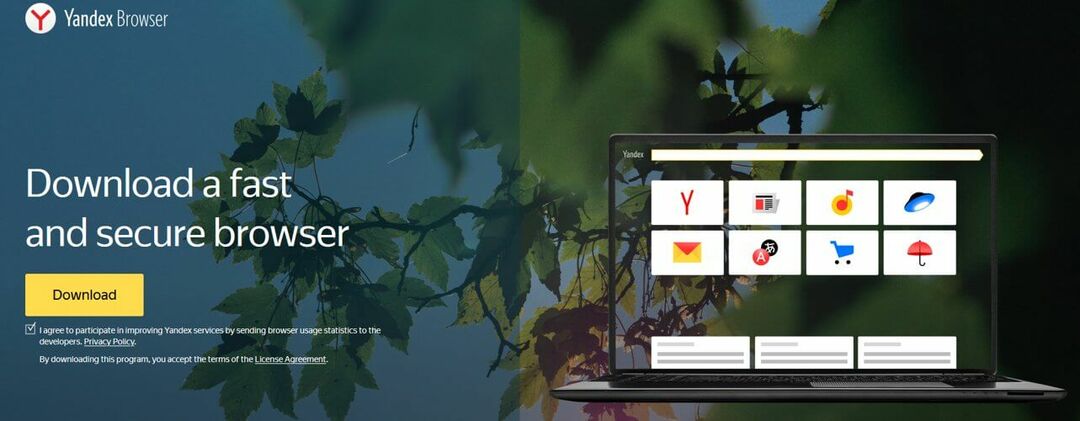
![5 najboljih preglednika za Disney Plus [Streaming kvalitete 4k & 1080p]](/f/d70c41c6ea6993ca9006a8a6a2583698.png?width=300&height=460)